在现代操作系统中,Windows 8因其界面和功能的重大变革而受到广泛关注。许多用户在使用过程中发现,尽管Windows 8在性能上有所提升,但其操作体验却不如Windows 7流畅。许多技术人员开始探索如何将Windows 8优化至类似于Windows 7的使用体验。本文将深入探讨Windows 8的优化 *** ,使其在性能和用户体验上更接近Windows 7。
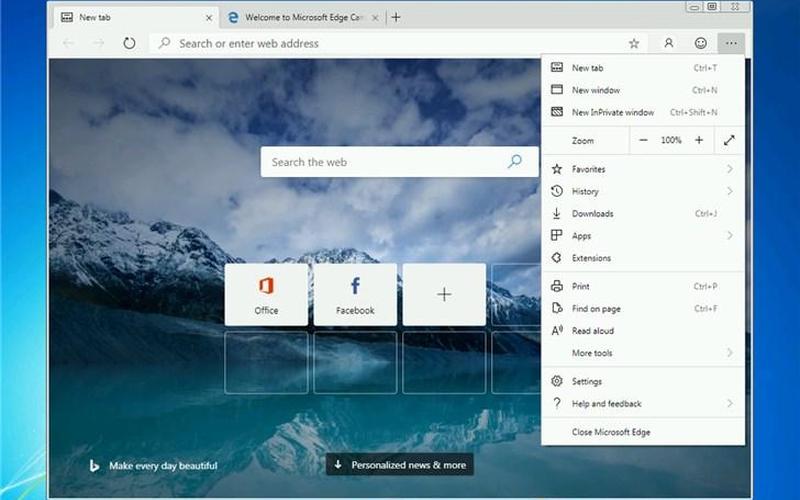
关闭不必要的系统服务
在Windows 8中,有许多系统服务是默认开启的,但并非所有服务都是用户日常使用所需。关闭这些不必要的服务可以显著提高系统性能。例如,家庭组服务在某些情况下会导致CPU和硬盘负担过重,因此如果不需要此功能,可以通过控制面板禁用它。Windows Defender的实时保护功能在某些情况下可能会影响系统速度,用户可以选择关闭或替换为其他第三方杀毒软件,从而减轻系统负担。
另一个需要注意的服务是Superfetch。虽然该服务旨在提高应用程序启动速度,但对于机械硬盘用户来说,它可能会导致频繁的磁盘访问,反而影响性能。可以将Superfetch的启动类型设置为“延迟启动”或直接禁用。Windows Search服务也可以根据个人需求决定是否启用,因为它会占用一定的系统资源进行文件索引。
优化启动项和开机速度
开机启动项是影响系统启动速度的重要因素。在Windows 8中,可以通过任务管理器轻松管理这些启动项。用户应定期检查并禁用不必要的开机自启程序,以减少开机时的负担。可以通过设置系统以“无GUI引导”模式启动,从而进一步提高开机速度。这一设置可以在“msconfig”中找到,并通过简单的勾选来实现。
启用混合启动(Hybrid Boot)功能也是提升开机速度的一种有效方式。该功能结合了传统关机与休眠模式,使得系统能够更快地恢复到工作状态。用户只需在电源选项中启用此功能,即可享受更快速的开机体验。
调整视觉效果与性能设置
Windows 8引入了一些新的视觉效果,但这些效果往往会占用额外的系统资源。为了提升性能,用户可以选择关闭这些视觉特效。在“系统属性”的“性能选项”中,将视觉效果设置为“更佳性能”,可以显著减少内存和CPU的占用,从而提升整体运行速度。
用户还可以通过调整虚拟内存设置来优化性能。将虚拟内存配置到非系统盘上,可以避免C盘空间不足导致的性能下降。这一操作同样可以在“高级系统设置”中完成,通过简单的几步即可实现。
定期清理和维护系统
定期清理系统文件和临时文件是保持Windows 8流畅运行的重要步骤。随着使用时间的增加,系统会积累大量临时文件和缓存数据,这些都可能导致性能下降。用户可以利用“磁盘清理”工具定期清理这些无用文件。移动临时文件夹至非系统盘也是一种有效的 *** ,这样可以减少C盘的负担,提高整体运行效率。
保持硬盘的良好状态也至关重要。对于机械硬盘用户而言,定期手动进行磁盘碎片整理,可以有效提高读写速度。而对于固态硬盘用户,则应确保开启TRIM命令,以维持SSD的更佳性能。
相关内容的知识扩展:
在对Windows 8进行优化时,有几个方面值得进一步探讨。
了解Windows 8的新特性是优化过程中的重要一步。与Windows 7相比,Windows 8引入了许多新特性,如应用商店和全新的开始屏幕。这些特性虽然初看可能影响性能,但合理利用这些功能,可以提升工作效率。例如,通过应用商店下载轻量级应用程序,而不是使用传统桌面软件,可以减少资源消耗。
掌握任务管理器的新功能也是优化的重要环节。在Windows 8中,任务管理器进行了全面升级,不仅可以查看进程,还能监控磁盘、 *** 等资源使用情况。通过分析这些数据,用户能够更好地识别并解决影响系统性能的问题,从而进行针对性的优化。
关注安全与隐私设置同样不可忽视。虽然优化系统以提升性能很重要,但确保系统安全也同样关键。定期检查安全设置、更新防病毒软件以及了解隐私选项,可以帮助用户在享受流畅体验的也能保护个人信息不被泄露。
通过对Windows 8进行合理优化,不仅能够提升其性能,还能改善用户体验,使其更接近于Windows 7所带来的流畅感。这些优化措施结合了关闭不必要服务、调整启动项、视觉效果设置及定期维护等多个方面,为用户提供了全面且有效的 *** 来提升操作系统表现。







